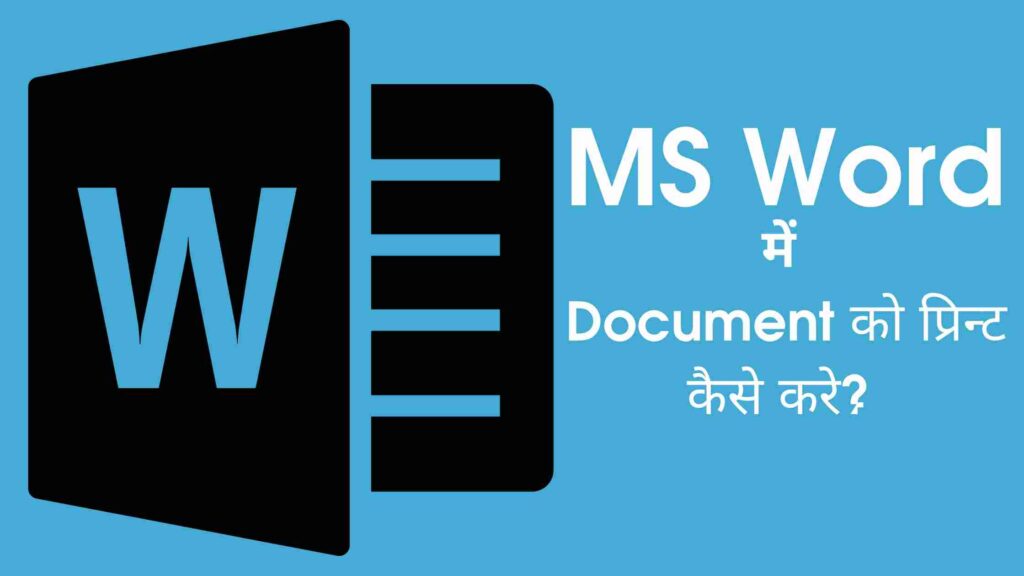
Ms Word– कोई भी डॉक्यूमेंट Print करवाने से पहले किसी Printer को Default printer के रूप में स्थापित करना पड़ता है, यदि आपका default printer स्थापित हो चुका है और आप किसी खुले हुए डॉक्यूमेंट के सभी पेजों को केवल एक-एक कॉपी print करवाना चाहते हैं तो स्टैण्डर्ड टूल बार में print बटन को क्लिक कीजिये ऐसा करने पर आपका दस्तावेज डॉक्यूमेंट प्रिंटर पर छाप दिया जायेगा।
MS Word में Document को प्रिन्ट कैसे करे?
यदि आपके पास कई प्रिंटर हैं और उसमें से किसी एक को चुनना चाहते हैं या आप पूरे Document के बजाय कुछ चुने हुये पेज प्रिंट करना चाहते हैं अथवा एक से अधिक copy निकलवाना चाहते हैं तो स्टैण्डर्ड टूल बार की बजाय File menu के print विकल्प का use कीजिये, यह आदेश देते ही आपकी स्क्रीन पर एक DialogBox प्रदर्शित होगा।
जब हम प्रिन्ट प्रिव्यू में (Print preview) अपने डॉक्यूमेन्ट को देखकर सन्तुष्ट हो जाते हैं, तब हम इसको प्रिन्ट करने के लिये भेज देते हैं। अपने डॉक्यूमेन्ट को प्रिन्ट करने के लिये निम्न तरीके हैं।
पहले फाइल मेन्यू पर क्लिक करके फिर प्रिन्ट विकल्प पर क्लिक करते हैं। ऐसा करते ही स्क्रीन पर प्रिन्ट डायलॉग बॉक्स खुल जाता है।
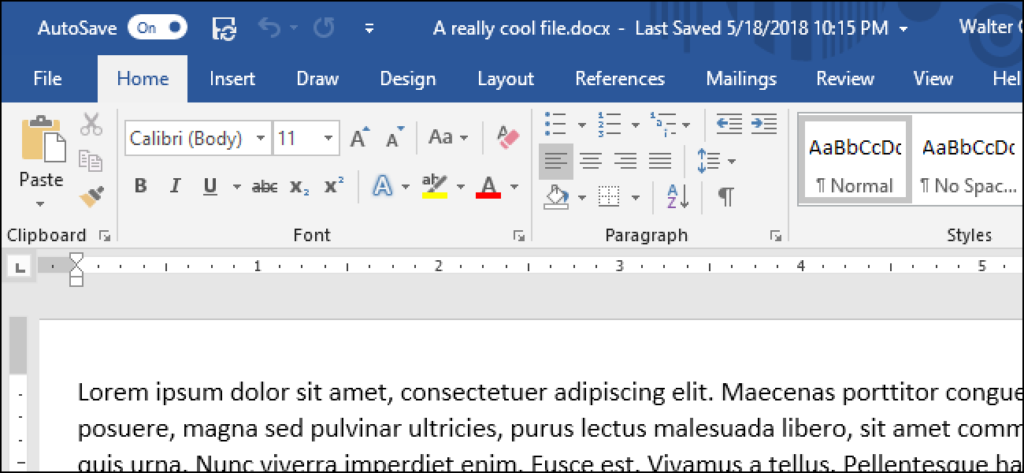
इस डायलॉग बॉक्स में निम्न विकल्प हैं
(1) प्रिन्टर (Printer)– इस विकल्प के द्वारा हमें उस प्रिन्टर (Printer) का नाम दिखायी देता है जिसके द्वारा फाइल को प्रिन्ट किया जा रहा है।
(2) प्रिन्ट व्हाट (Print what)- इस विकल्प का उपयोग यह निर्धारित करने के लिये करते हैं कि प्रिन्टर के द्वारा किस प्रकार की सूचना को प्रिन्ट करना है।
(3) नम्बर ऑफ कॉपिस (Number of copies)– इस विकल्प का उपयोग यह निश्चित करने के लिये करते हैं कि फाइल की कितनी कॉपी प्रिन्ट होनी है।
(4) पेज रेन्ज (Page range)- इस विकल्प का उपयोग तब किया जाता है जब हमें फाइल को प्रिन्टर द्वारा प्रिन्ट न करके प्रिन्ट फाइल में बदलना होता है। इस Dialog Box में कई ऑप्शन दिये होते हैं। प्रिंट डॉयलॉग के copies वाले भाग में छापी जाने वाली copies की संख्या दी जाती है इसके लिये No. of copies स्पिन बॉक्स में वह संख्या भर दीजिये। मान लीजिये आपके डॉक्यूमेंट में 5 पेज हैं और आप उस डॉक्यूमेंट की 4 copies print कराना चाहते हैं तो हम संख्या 4 डालकर OK बटन पर क्लिक करते हैं तो उस डॉक्यूमेंट की 4 copies हमें प्राप्त हो जाती हैं।
Also Read: PowerPoint Kya he?
डॉक्यूमेंट को छापने से पहले उसको स्क्रीन पर देखने की क्रिया को प्रिंट प्रिव्यू कहते हैं इससे डॉक्यूमेंट कागज पर छपने के बाद कैसा लगेगा इसकी जानकारी मिल जाती है। प्रिंट प्रिव्यू को देखने के लिये Menu Bar पर File मैन्यू से print preview को चुनते हैं हमें प्रिंट प्रिव्यू दिख जाता है उसके बाद हम उस डॉक्यूमेंट की print copy निकाल सकते हैं। प्रिंट कॉपी निकालने के लिये निम्न चरणों का पालन करना होता है.
(1) उस डॉक्यूमेंट को खोलो जिसकी print copy करना चाहते हैं।
(2) File मैन्यू को चुनो।
(3) इसमें से print ऑप्शन पर क्लिक करो।
आपके डॉक्यूमेंट की print copy प्राप्त हो जायेगी.
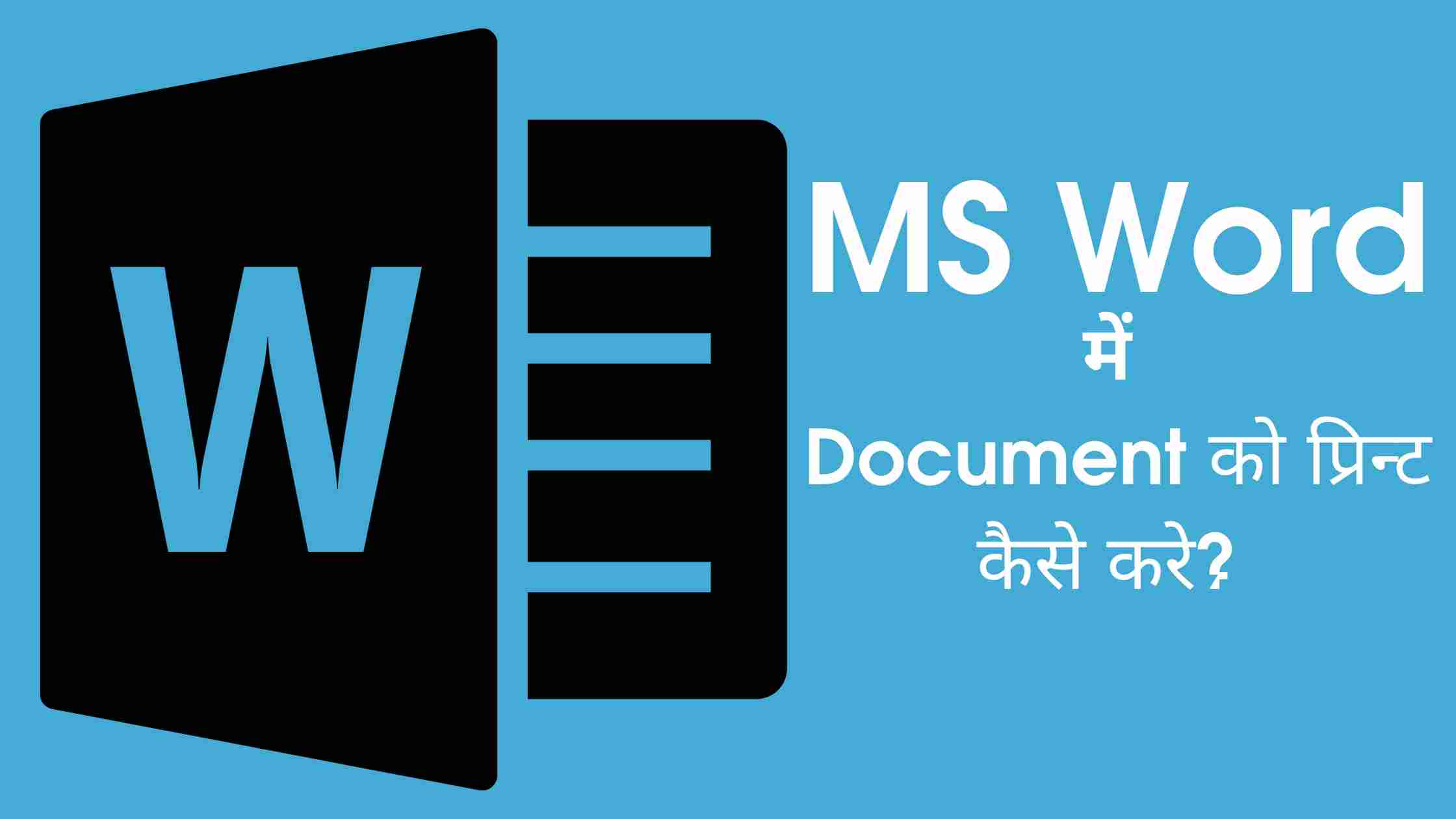
Leave a Reply